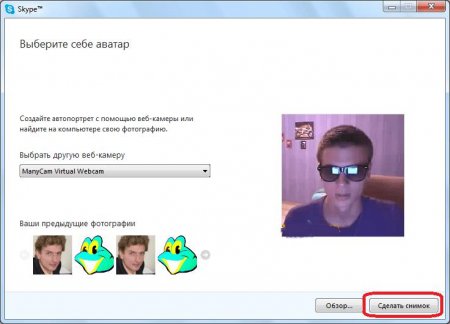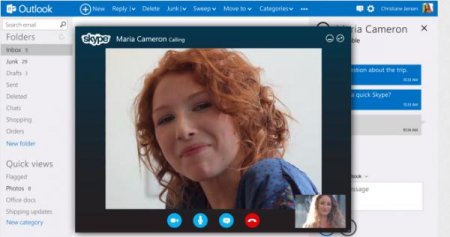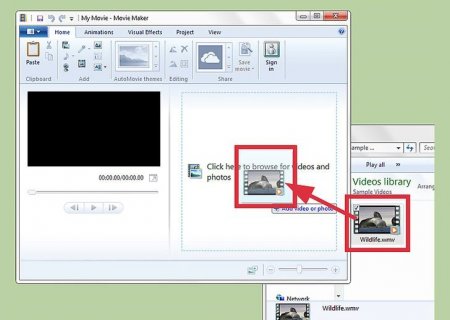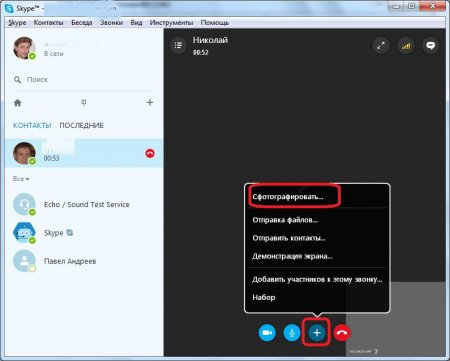Як зробити фото в "Скайпі" - поради та рекомендації
"Скайп" - назва сучасного зручного багатофункціонального месенджера. З його допомогою користувачі можуть спілкуватися голосом, листуватися, здійснювати відеодзвінки, а також обмінюватися файлами. В даному додатку допускається створення конференцій. Дуже зручно! Важко повірити, але в Skype є можливість створення фотознімків. Про неї відомо далеко не кожному юзеру. Далі спробуємо розібратися, як зробити фото у "Скайпі". Діяти можна і за допомогою сторонніх утиліт, і вбудованими в месенджер опціями.
Щоб зробити фото в "Скайпі" для аватарки, потрібно: Підключити і настроїти веб-камеру. Без цього кроку подальші маніпуляції марні. Зайти в месенджер. Клікнути по своєму імені в програмі. Клацнути по гіперпосиланню "Змінити аватар". Вибрати у вікні камеру, з якої буде здійснюватися захоплення зображення. Натиснути на кнопку "Зробити знімок". Тепер система запропонує збільшити або зменшити знімок за допомогою спеціального повзунка. Щоб зберегти прогрес, необхідно натиснути на кнопку "Використовувати зображення". Тепер зрозуміло, як зробити фото в "Скайпі" для створення аватарки в месенджері. Це один з можливих підходів до вирішення поставленого завдання.
Фото в "Скайпі" пропонується зробити таким чином: Почати відеодзвінок із співрозмовником. Клацнути по кнопці з зображенням "+". Вона відповідає за розкриття розширеного функціонального меню. Вибрати підходящий момент команду "Сфотографувати". От і все. Тепер можна подивитися зроблені знімки. Співрозмовник нічого не запідозрить, тому ніхто не буде знати про фотографіях.
Для аватарки
Як зробити фото в "Скайпі"? Для початку розглянемо алгоритм дій, предпринимаемый для створення аватарок. Цей прийом дозволяє за допомогою веб-камери швидко захопити поточне зображення і помістити його на місце "картинки облікового запису".Щоб зробити фото в "Скайпі" для аватарки, потрібно: Підключити і настроїти веб-камеру. Без цього кроку подальші маніпуляції марні. Зайти в месенджер. Клікнути по своєму імені в програмі. Клацнути по гіперпосиланню "Змінити аватар". Вибрати у вікні камеру, з якої буде здійснюватися захоплення зображення. Натиснути на кнопку "Зробити знімок". Тепер система запропонує збільшити або зменшити знімок за допомогою спеціального повзунка. Щоб зберегти прогрес, необхідно натиснути на кнопку "Використовувати зображення". Тепер зрозуміло, як зробити фото в "Скайпі" для створення аватарки в месенджері. Це один з можливих підходів до вирішення поставленого завдання.
Під час розмови
Можна зробити захоплення зображення прямо під час розмови. Цей прийом допомагає зробити фотографію відбувається на камері співрозмовника. Такий прийом використовується досить часто. А головне, ніхто крім знімає не буде знати про створених зображеннях.Фото в "Скайпі" пропонується зробити таким чином: Почати відеодзвінок із співрозмовником. Клацнути по кнопці з зображенням "+". Вона відповідає за розкриття розширеного функціонального меню. Вибрати підходящий момент команду "Сфотографувати". От і все. Тепер можна подивитися зроблені знімки. Співрозмовник нічого не запідозрить, тому ніхто не буде знати про фотографіях.
Де шукати
Є ще одне питання, яке цікавить користувачів - куди зберігаються фото з "Скайпу"? Наприклад, після захоплення зображення під час розмови з одним. Відшукати файл в папці облікового запису Skype. Рекомендується виконати наступні дії для пошуку збережених зображень у "Скайпі": Відкрити службу "Виконати". Тут може допомогти поєднання клавіш Win + R. Написати з'явилася в рядку %appdata%Skype. Натиснути на Enter на клавіатурі. Увійти в папку з ніком користувача, під ім'ям якого працював юзер. Зайти в розділ Pictures. На цьому все. У зазначеному розділі користувач побачить усі зроблені в "Скайпі" зображення.Скрін екрану за допомогою клавіатури
Як зробити фото в "Скайпі" інакше? Далі розглянемо кілька нестандартних способів вирішення поставленого завдання. Багато вміють робити скріншоти". Це знімки екранів комп'ютерів і мобільних пристроїв. І такий прийом можна використовувати для створення фотографій в месенджері. Щоб досягти бажаної мети, юзеру рекомендується дотримуватися наступного керівництва: Почати розмову в Skype. Бажано розгорнути вікно з відео на весь екран. Натиснути на кнопку PrintScreen на клавіатурі. Відкрити будь-який графічний редактор. Наприклад, Paint. Вставити отримане зображення з буфера обміну в редактор. Скажімо, поєднанням Ctrl + V. Позначити межі отриманої картинки за допомогою інструмента "Виділення". Натиснути на елемент управління під назвою "Обрізати". Тепер залишається тільки зберегти картинку через "Файл"-"Зберегти як". Користувач зможе сам вибрати місце збереження знімка.Додаткові програми
Як фотографувати в "Скайпі"? Існують різні способи створення знімків програми на ПК і мобільних пристроях. Наприклад, все частіше користувачі працюють з додатковими утилітами. Вони призначаються для захоплення фото і відео в операційній системі. Популярністю користується програма під назвою Movavi Screen Capture. Розглянемо процес роботи з цією утилітою. Замислюючись над тим, як зробити фото в "Скайпі", користувачі можуть: Провести ініціалізацію Movavi Screen Capture на комп'ютер. Запустити згаданий додаток, попередньо почавши роботу зі "Скайпом". Вибрати за допомогою графічного інтерфейсу Movavi область захоплення. Можна просто зазначити Skype параметри зйомки. Тоді буде здійснено фотографування всього програми. Натиснути на кнопку, що відповідає за створення фотографії. Справу зроблено. При бажанні можна відредагувати отриманий "скріншот" в будь-якому графічному редакторі. Важливо: перелік програм для захоплення зображення з веб-камери і робочого столу різноманітний. Деякі рекомендують програми Fraps, Ashampoo Snap, Snagit, Monosnap. Це неповний перелік утиліт для захоплення зображення, просто перераховані додатки зустрічаються частіше інших. Якісь з них платні, а якісь безкоштовні. Тепер ясно, як зробити фото у "Скайпі". Користувачі можуть вибрати будь-який з запропонованих варіантів. Найкраще освоювати вбудовані в Skype функції.Цікаво по темі

Як відкрити "Скайп": поради та рекомендації
"Скайп" - зручний сучасний месенджер, з яким потрібно вміти працювати. Наприклад, деякі користувачі не знають, як відкрити програму. У даній статті
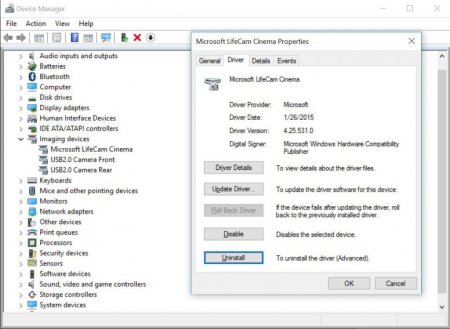
Що робити, якщо в «Скайпі» перевернуте зображення?
Веб-камери комп'ютерів або навіть ноутбуків часом підносять своїм власникам не дуже приємні сюрпризи. Приміром, деякі користувачі, намагаючись
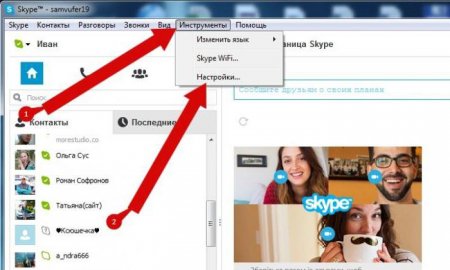
Як розблокувати в "Скайпі" контакт: рекомендації, інструкція
Месенджери користуються величезним попитом. З їх допомогою можна не тільки спілкуватися, але й обмінюватися даними. Зазвичай у подібних програмах
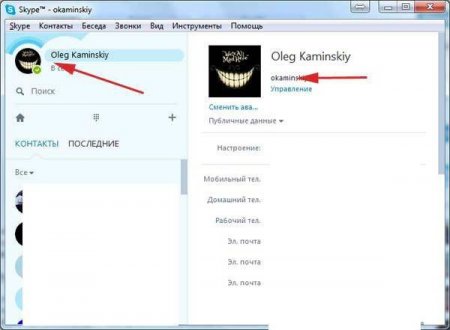
Як дізнатися логін в "Скайпі" і використовувати його
Skype - програма, призначена для спілкування та обміну файлами. Величезну роль для нього грають логін і пароль. Як їх впізнати? Навіщо потрібні ці
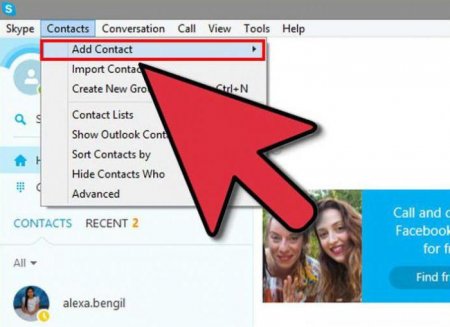
Як у "Скайпі" додавати друзів: поради та рекомендації
Сьогодні належить дізнатися, як у "Скайпі" додавати друзів. Цей процес повинен освоїти кожен користувач...